IPsec에서 이더넷을 통해 프로젝트를 전송하는 중
이 제품은 무단 접속을 방지할 수 있도록 이더넷을 통한 IPsec 암호화 전송을 지원합니다.
- Pro-face Connect에 연결된 디스플레이 장치의 경우 IPsec로 이더넷 전송을 할 수 없습니다. IPsec을 사용하지 않은 프로젝트 전송 전송이 Pro-face Connect에 의해 암호화됩니다.
이더넷을 통해 프로젝트 전송 - IPsec는 전송용으로만 사용할 수 있으며, 컴퓨터와 디스플레이 장치 간의 TCP 통신에는 사용할 수 없습니다. IPsec을 사용한 이더넷 전송 중에도 컴퓨터와 디스플레이 장치 간의 다른 TCP 통신을 사용할 수 없습니다.
IPsec에 대한 설명
IETF(국제 인터넷 표준화 기구)는 IP 통신 세션을 개인 및 보안으로 만드는 개방형 프로토콜 표준으로 IPsec(인터넷 프로토콜 보안)를 개발하고 설계했습니다. IPsec 인증과 암호화 알고리즘에는 IPsec 세션에 있는 통신 패킷을 처리하는 사용자 정의된 암호 키가 필요합니다.
워크플로우 설정
이더넷 전송에 IPsec 암호화를 사용하려면 다음 순서를 따르십시오.
런타임 버전 업데이트
런타임 버전이 3.1.100.*** 이전이면 IPsec 전송 이외의 전송 방법으로 런타임을 버전 3.1.100.*** 이상으로 업데이트하십시오. 프로젝트를 화면 편집 소프트웨어 버전 3.1 서비스 팩 1 이상으로 전송하면 런타임 버전이 업데이트됩니다.
- 이 단계는 런타임 버전이 3.1.100.*** 버전 이전인 경우에만 필요합니다. 런타임 버전 하드웨어 설정 화면을 확인하십시오.
하드웨어 설정 정보
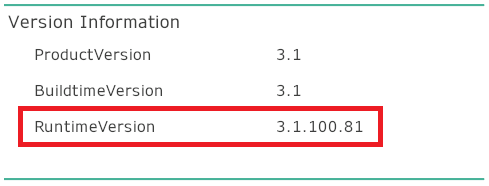
- IPC 시리즈나 PC/AT로 전송하는데 버전이 업데이트되지 않는 경우 런타임 응용 프로그램을 설치 관리자로 다시 설치하십시오.
IPC 시리즈나 PC/AT를 사용하는 경우
PC에서 IPsec 구성
다음은 컴퓨터에서 IPsec를 사용하도록 설정하는 방법에 대한 설명입니다.
IPsec를 구성하기 전에 Windows Defender Firewall을 사용으로 설정하십시오. 방화벽을 구성하려면 관리자 권한이 필요합니다. 자세한 내용은 Windows 도움말을 참조하십시오.
- 키보드에서 [Windows logo] 키 + [R] 키를 누릅니다.
- wf.msc를 입력하고 [확인]를 클릭합니다.
- [Windows Defender Firewall with Advanced Security on Local Computer]를 마우스 오른쪽 버튼으로 클릭하고 [속성]를 선택합니다.
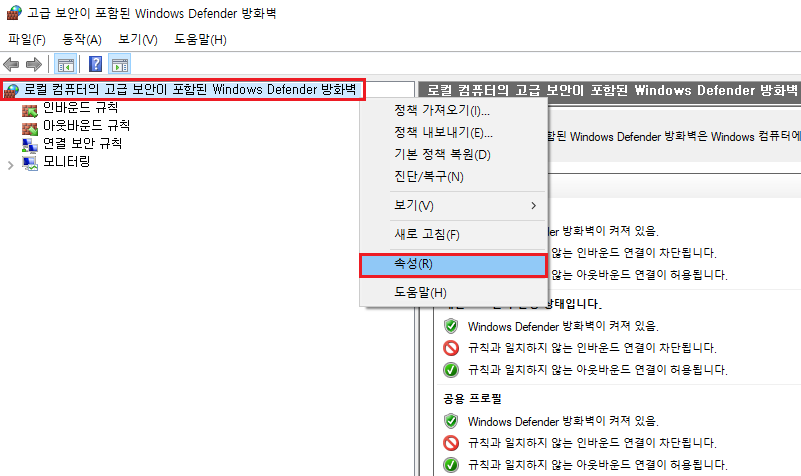
- [IPsec Settings] 탭에서 [Customize]를 클릭합니다.
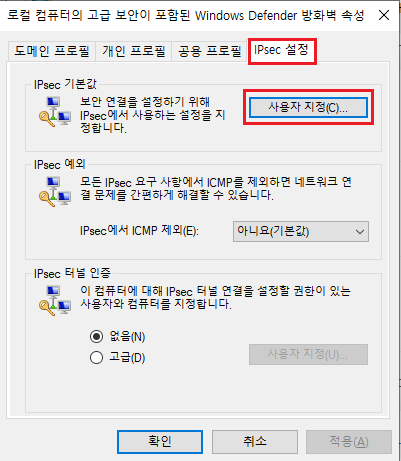
- [Key exchange (Main Mode)] 필드에서 [고급] 옵션을 선택하고 [Customize]를 클릭합니다.
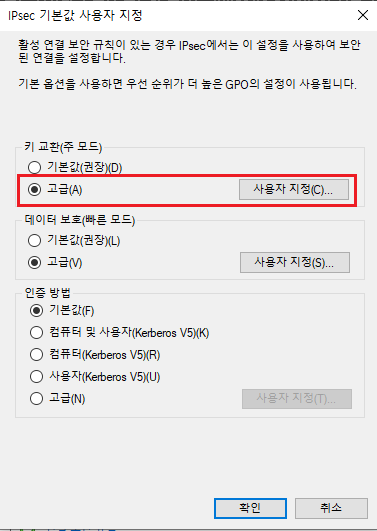
- [추가]를 클릭합니다.
- 다음을 선택하고 [확인]를 클릭합니다.
[무결성 알고리즘]
[SHA-256]
[암호화 알고리즘]
[AES-CBC 128]
[키 교환 알고리즘]
[Diffie-Hellman Group 14]
- 추가된 항목을 선택하고 아이콘
 을 클릭하여 해당 항목을 목록 맨 위로 이동합니다.
을 클릭하여 해당 항목을 목록 맨 위로 이동합니다.
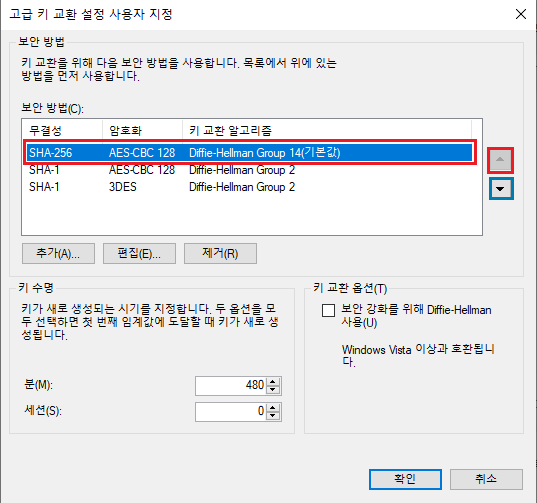
- [확인]를 클릭합니다.
- [Data protection (Quick Mode)] 필드에서 [고급] 옵션을 선택하고 [Customize]를 클릭합니다.
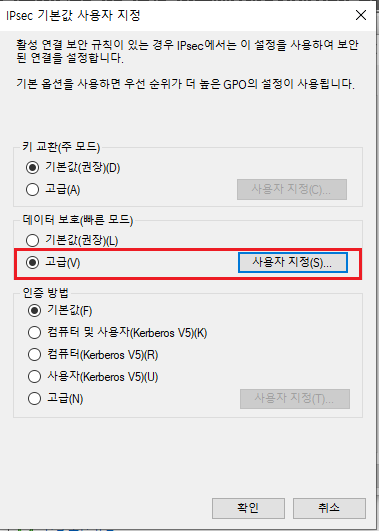
- [Require encryption for all connection security rules to protect network traffic] 체크 상자를 선택하고 아래와 같이 다음 항목을 [Data integrity and encryption] 목록 맨 위로 이동합니다.
강조 표시된 항목이 목록에 없을 경우 [추가]를 클릭해서 해당 항목을 추가하십시오.
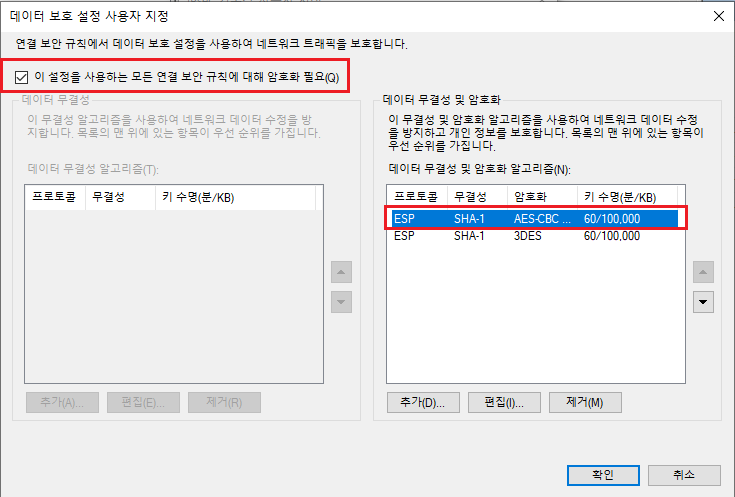
[프로토콜]
[ESP]
[무결성]
[SHA-1]
[암호화]
[AES-CBC 128]
[키 수명(분/KB)]
[60/100.000]
[확인]를 클릭합니다.
- 마우스 오른쪽 버튼으로 [Connection Security Rules]를 클릭한 후 [New Rule]을 클릭합니다.
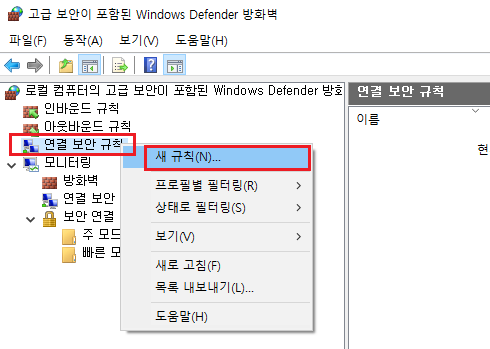
- [사용자 지정]을 선택하고 [다음]를 클릭합니다.
- [Endpoint 1]의 경우 [Any IP address]를 선택합니다.
- [Endpoint 2]의 경우 [These IP addresses:] 옵션을 선택하고 디스플레이 장치의 IP 주소를 추가합니다.
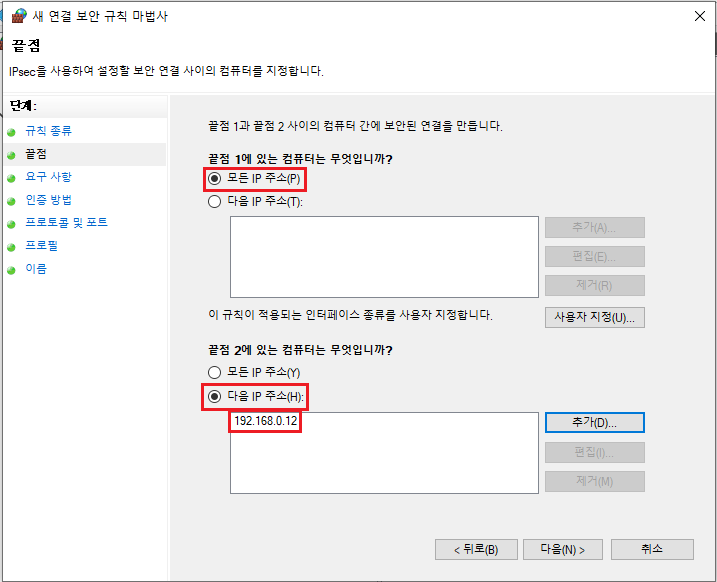
- [다음]를 클릭합니다.
- [Require authentication for inbound and outbound connections]를 선택하고 [다음]를 클릭합니다.
- [고급] 옵션을 선택하고 [Customize]를 클릭합니다.
- [First authentication] 영역에서 [추가]를 클릭합니다.
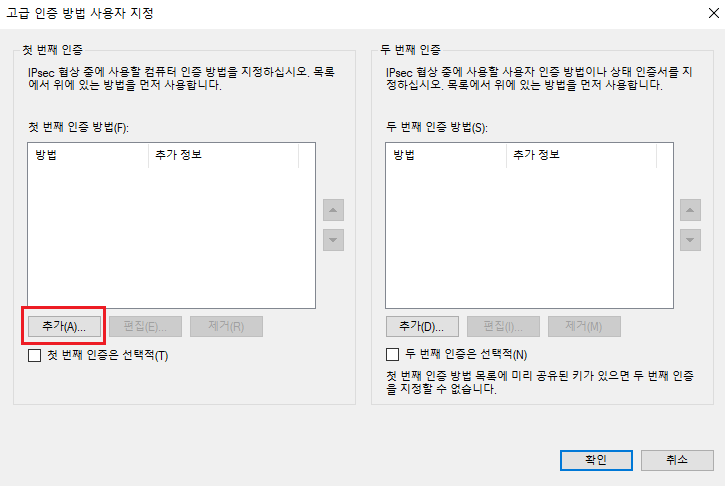
- [Preshared key (not recommended)] 옵션을 선택하고 사전 공유 키를 입력합니다.
사전 공유 키는 최소한 소문자 1개, 대문자 1개, 숫자 1개 및 특수 문자( ~ ! @ $ % ^ & * _ + - = ` \ ( ) [ ] : “ ‘ < > { } # ;).
- [확인]를 클릭합니다.
- [다음]를 클릭합니다.
- [Protocol type]에서 [TCP]를 선택합니다.
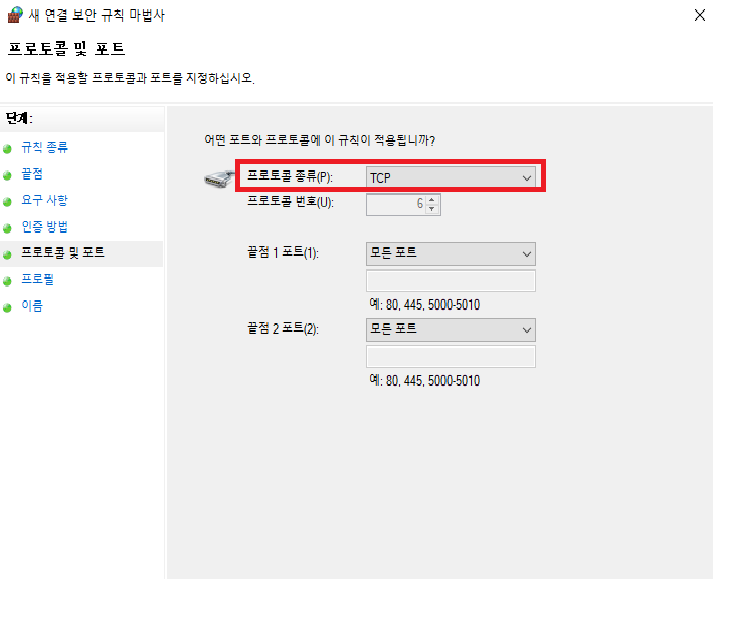
- [Endpoint 2 port]를 설정합니다.
SP5000 시리즈 Open Box(Windows 10 IoT Enterprise 모델), IPC 시리즈 또는 PC/AT를 사용하는 경우 [Specific Ports]를 선택하고 3320,3321,8050을 입력합니다.
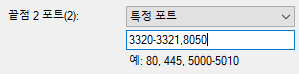
SP5000 시리즈 Power Box나 SP5000X 시리즈, GP-4100 시리즈, ST6000 시리즈, STM6000 시리즈를 사용할 때
[All Ports]를 선택합니다.
- [다음]를 클릭합니다.
- 전송 작업용 네트워크 프로필을 선택하고 [다음]를 클릭합니다.
- [이름]을 입력하고 [Finish]를 클릭합니다.
- 규칙이 [Connection Security Rules]에 추가되었고 [예]가 [Enabled] 열에 표시되었는지 확인합니다.
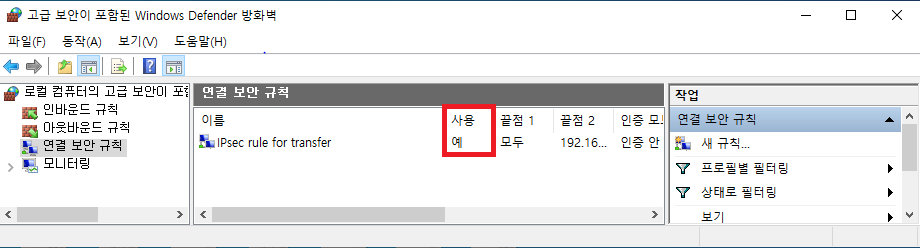
프로젝트 파일을 전송한 후 마우스 오른쪽 버튼으로 규칙을 클릭하고 [Disable Rule]을 클릭해 IPsec를 사용 안 함으로 설정합니다. 전송한 후에도 IPsec가 여전히 사용으로 설정되어 있으면 컴퓨터와 디스플레이 장치 간에 TCP 통신이 작동하지 않습니다.
디스플레이 장치에서 IPsec 구성
SP5000 시리즈 Open Box(Windows 10 IoT Enterprise 모델), IPC 시리즈 또는 PC/AT를 사용하는 경우
디스플레이 장치에서 IPsec를 사용하도록 Windows 방화벽을 구성하십시오.
- 컴퓨터에 설정된 동일한 사전 공유 키를 사용하십시오.
- IP 주소 설정은 컴퓨터의 설정과 동일합니다.
[Endpoint 1] [Any IP address] [Endpoint 2] [These IP addresses:]를 선택하고 디스플레이 장치의 IP 주소를 추가합니다.
- 포트 설정은 컴퓨터의 설정과 동일합니다.
[Endpoint 2 port:]
[Specific Ports]를 선택하고 3320,3321,8050을 입력합니다.
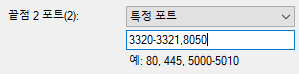
SP5000 시리즈 Power Box나 SP5000X 시리즈, GP-4100 시리즈, ST6000 시리즈, STM6000 시리즈를 사용할 때
하드웨어 설정 화면을 열고 사전 공유 키를 설정합니다.
- 하드웨어 설정 화면을 엽니다.
하드웨어 설정 정보 - [IPsec] 필드 오른쪽에 있는 버튼을 터치합니다.
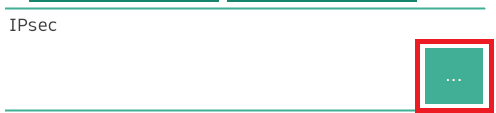
- [IPsec]에서 [Enable] 버튼을 터치합니다.
- 사전 공유 키를 입력합니다.
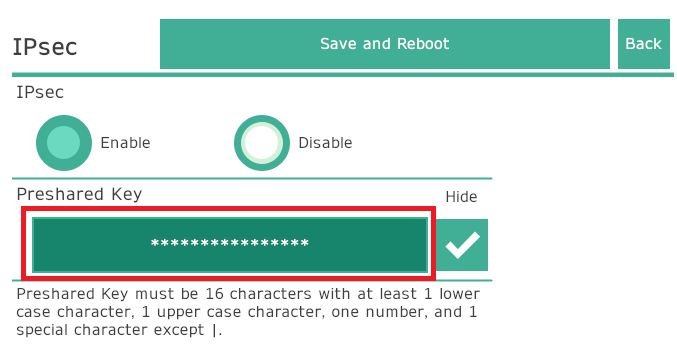
컴퓨터에 설정된 동일한 사전 공유 키를 사용하십시오.
- [Save and Reboot]를 터치합니다. 변경 내용이 저장되고 런타임 애플리케이션이 다시 시작됩니다.
프로젝트 파일 전송
이더넷 전송을 실행하려면 PC(화면 편집 소프트웨어)와 디스플레이 장치(하드웨어 구성 화면) 둘 다에서 작업해야 합니다. 디스플레이 장치의 이더넷 포트는 보통 닫혀 있으므로 전송 프로세스의 일부로 하드웨어 구성 화면에서 포트를 열어야 합니다(아래 표의 8단계 참조).
이더넷을 사용해서 통신하려면 디스플레이 장치에 이더넷 설정 IP 주소가 설정되어 있어야 합니다.
디스플레이 장치 시스템에는 이더넷 포트 번호 3320-3321과 8050-8051이 사용됩니다. 방화벽 설정에서 이러한 포트를 닫지 마십시오.
디스플레이 장치에서 프로젝트 파일 변조를 방지 하려면 프로젝트 파일 전송 작업에 대하여 사용자 인증을 사용하도록 설정합니다. 설정 절차는 아래 표를 참조하십시오.
사용자 이름이나 암호를 잊으면 전송이 불가능하므로 주의하시기 바랍니다.
- 구성된 이더넷 포트를 디스플레이 장치에서 사용할 수 있는지 확인하십시오.
- 사용자의 PC 또는 네트워크 카드가 이더넷 케이블을 사용한 디스플레이 장치와의 직접 연결을 지원하지 않을 수도 있습니다. 통신이 불가능한 경우 다음을 시도해 보십시오.
이더넷 케이블을 통해 대상 장치에 직접 연결되어 있는 경우 이더넷 스위치를 사용합니다.
[Auto Negotiation], [Speed Setting] 및 [Duplex Setting] 설정을 대상 장치와 일치시킵니다.
하드웨어 구성 화면에서 설정을 변경할 수 있습니다.
이더넷 설정 구성시뮬레이션 중에는 프로젝트 전송이 불가능합니다.
화면 편집 소프트웨어와 런타임 응용 프로그램이 같은 PC에 있는 경우 [127.0.0.1]을 대상의 속성 [전송 방법] - [IP 주소]로 설정합니다.
프로젝트를 전송하려면:
|
PC (화면 편집 소프트웨어) |
디스플레이 장치(하드웨어 구성 화면) |
1 |
컴퓨터(화면 편집 소프트웨어가 설치된)와 디스플레이 장치를 이더넷 네트워크에 연결합니다. | |
2 |
— |
디스플레이 장치를 켭니다. (SP5000 시리즈 Open Box(Windows 10 IoT Enterprise 모델)를 사용할 때) 프로그램 메뉴에서 [BLUE Runtime] > [BLUE Runtime (Run as Administrator)]을 클릭합니다. (IPC 시리즈나 PC/AT를 이용하는 경우) 프로그램 메뉴에서 [BLUE Runtime]을 마우스 오른쪽 단추로 클릭하고 [관리자 권한으로 실행]을 선택합니다. [관리자 권한으로 실행]을 선택할 수 없으면 시스템 관리자에게 문의하십시오. |
3 |
화면 편집 소프트웨어를 시작하고 전송하려는 프로젝트를 엽니다. |
— |
4 |
프로젝트 익스플로러 창에서 [시스템 아키텍처]로 이동한 후 [Target01]을 클릭합니다. 전송하려는 디스플레이 장치가 화면 편집 소프트웨어에 정의된 디스플레이 장치 유형과 같은인지 확인하십시오. |
— |
5 |
속성 창에서 [펑션] 탭 ➞ [기본] 탭으로 이동해서 [전송 방법]에 있는 [종류]이 [이더넷]인지 확인합니다. 프로젝트 파일이 전송될 IP 주소를 설정합니다. |
— |
6 |
[보안 설정]에서 [유효]을 선택하고 [보안 레벨] 필드에서 전송 작업을 수행하는 데 필요한 보안 수준을 설정합니다.
|
|
7 |
— |
하드웨어 설정 화면을 엽니다. 하드웨어 설정 |
8 |
— |
[Ethernet Download]에서 [Enable] 버튼을 터치합니다. 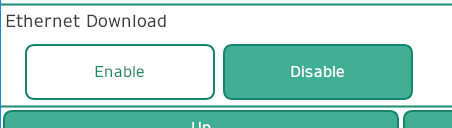 ➞ 대기 화면이 표시됩니다. 대기 화면이 표시된 동안에는 디스플레이 장치 작업을 할 수 없습니다. ➞ 대기 화면이 표시됩니다. 대기 화면이 표시된 동안에는 디스플레이 장치 작업을 할 수 없습니다. 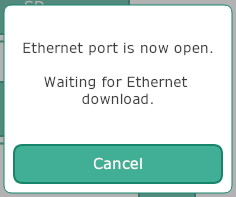 (IPC 시리즈나 PC/AT를 이용하는 경우) 프로젝트 파일을 처음 전송할 때 다음 대화 상자가 표시될 수 있습니다.
이 대화 상자는 필요한 이더넷 포트가 열리지 않을 때 표시됩니다. [액세스 허용]을 클릭합니다. [액세스 허용]을 클릭하면 필요한 이더넷 포트가 열립니다. 위 대화 상자에서 [취소]를 클릭하거나 Windows 설정 때문에 위 대화 상자가 나타나지 않으면 권한을 수동으로 설정합니다. 권한에 관한 자세한 내용은 다음을 참조하십시오. |
9 |
애플리케이션 도구 모음에서 아이콘 라이센스가 없는 제품인 경우 아이콘 |
— |
10 |
다운로드 관리자 대화 상자에 상태가 전송 표시됩니다. [사용자명]과 [비밀번호]를 입력하라는 메시지가 표시됩니다. 필요한 보안 수준을 충족하는 사용자의 사용자 이름과 암호를 입력하고 [확인]을 클릭합니다. 전송(PC에서 디스플레이 장치로)하는 동안 PC나 디스플레이 장치를 끄거나 전송 케이블의 연결을 끊지 마십시오. 그렇지 않으면 디스플레이 장치가 시작될 때 오류가 발생할 수 있습니다.
|
— |
11 |
전송이 완료되면 다운로드 관리자 대화 상자를 닫습니다. |
— |
프로젝트가 성공적으로 전송되면 디스플레이 장치가 다시 시작되고 전송된 프로젝트를 실행합니다.
버전 3.0 이하 시스템이 있는 GP-4100 시리즈 장치로 전송할 때는 전송이 완료되었음을 나타내는 메시지 상자가 표시된 후 몇 분이 지나도 GP-4100 시리즈 장치가 다시 시작되지 않을 수도 있습니다.
전송 작업이 완료된 후 전원 케이블을 뽑았다가 다시 끼우면 GP-4100 시리즈 장치를 다시 시작할 수 있습니다.
이더넷 전송 항시 허가
응용 프로그램을 디버깅할 때와 같이 빈번하게 전송해야 할 경우 다음을 설정하면 하드웨어 설정으로 들어 가지 않아도 매번 이더넷 다운로드를 활성화할 수 있습니다.
아래 구성은 권장하지 않습니다. 이 구성을 사용할 때 디스플레이 장치는 이더넷 전송을 항상 허용하므로 보안상의 위험이 커집니다.
프로젝트 익스플로러 창에서 [시스템 아키텍처]로 이동한 후 [Target01]을 클릭합니다.
속성 창에서 [고급] 탭 ➞ [설정] 탭으로 이동하여 [기본 설정]에서 [이더넷 전송 항시 허가] 확인란을 선택합니다.
문제 해결
다운로드 관리자 대화 상자에 에러가 표시될 때는 다음을 참조하십시오.
| 에러 | 원인 | 해결책 |
[Unable to connect specified destination. |
IPsec가 디스플레이 장치와 PC 중 하나 또는 양쪽 모두에서 활성화되지 않습니다. |
IPsec를 활성화하십시오. 컴퓨터에서 IPsec 구성 |
IPsec가 디스플레이 장치와 PC 중 하나 또는 양쪽 모두에 올바르게 구성되어 있지 않습니다. |
|
|
| IKE 포트나 IPsec 포트는 바이러스 백신 응용 프로그램과 관련된 방화벽이나 기타 프로그램에 의해 차단됩니다. | 바이러스 백신 응용 프로그램과 관련된 방화벽을 포함하여 PC와 표시기 간의 모든 방화벽에서 IKE 포트(UDP 500)나 IPsec ESP 포트(50)가 열려 있는지 확인하십시오. |
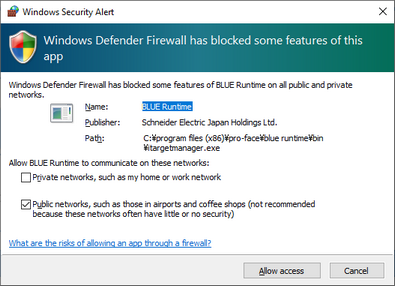
 을 클릭합니다.
을 클릭합니다.